ePubへPDFを変換するには、PDF編集機能付きPDF変換ソフト ― 「PDFelement For Windows」をおすすめします。
このソフトは強力な変換機能を持って、直接にEPUBにPDFを変換できます。しかも、バッチ処理機能で高速で複数のPDFファイルをepubに変換できます。インターフェイスも簡潔で初心者でも簡単に操作できます。
Mac版とWindows版両方もありますので、ご需要に応じて無料ダウンロードしてください。
• Filed to: PDFを他のOffice形式に変換 • Proven solutions
PDFファイルをEPUBに変換して、ipad、iPhone、iPod touch、SONYなどで素晴らしいEPUB booksを楽しめたいですか?
この記事ではPDFを電子書籍(ePub)に変換する方法を紹介したいと思います。MacOSとWindows両方も対応している方法です。
Part1: 「PDF→ePub変換ソフト」でPDFをePubに変換する方法
PDF EPUB 変換.編集日本語のフリーソフト「PDFelement For Windows」でPDFをEPUBに変換する方法
step 1
PDFファイルをインポート:PDFelementにPDFファイルを追加するには、ソフトへ直接にPDFファイルをドラッグますか、または、「開く」ボタンをクリックして、お使いのパソコンからPDFファイルをインポートします。複数のPDFファイルを一括で追加できます。
★注:PDFをEPUB形式に変換する際、二つの方式を選択可能:
①テキストと画像をepubに変換
②各ページを単一のイメージに保存
「高度設定」ボタンをクリックし、詳細を設定できます。
Part2: Mac上でPDFをEPUBに変換する最もよいソフト
上記の内容はWindowsでPDFファイルをEPUBに変換する方法を紹介しますが、Mac上でその変換を行いたい場合はPDFelementをお勧めします。次の手順で Mac上でPDFファイルをEPUBに変換しましょう。
step 1
プログラムにPDFファイルをドラッグします。step 2
設定アイコンをクリックして、出力形式としてEPUBを選択します。step 3
[変換]ボタンをクリックして、変換を開始します。Home > PDFを他のOffice形式に変換 > フリーでPDFをEPUBに変換する簡単方法
PDF編集まとめ
- 1.PDF編集
- 2.Mac/WinでPDF編集
- 3.PDFのページ編集
- 4.PDFにXを追加
- 5.PDFフォームの編集



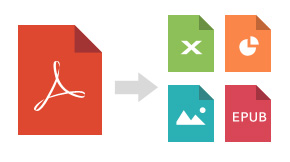
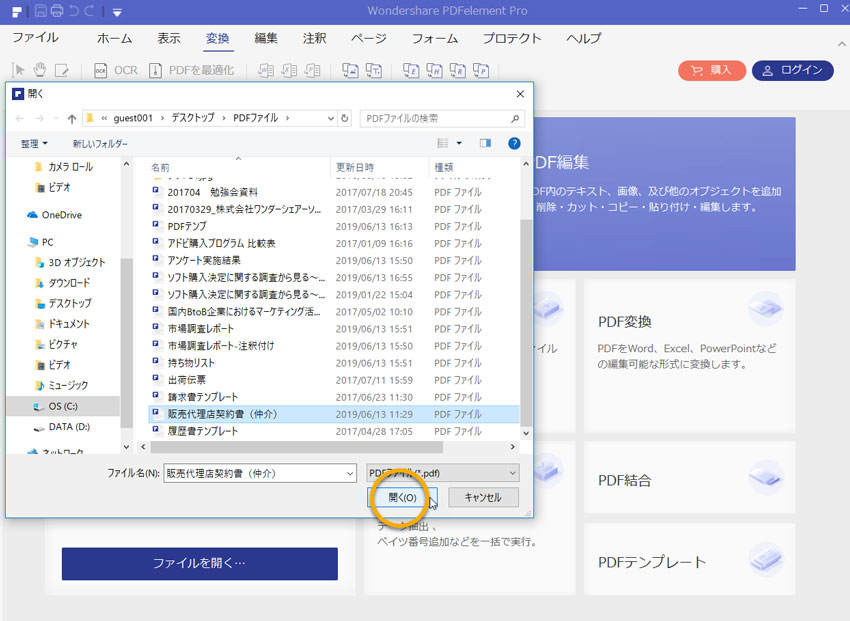
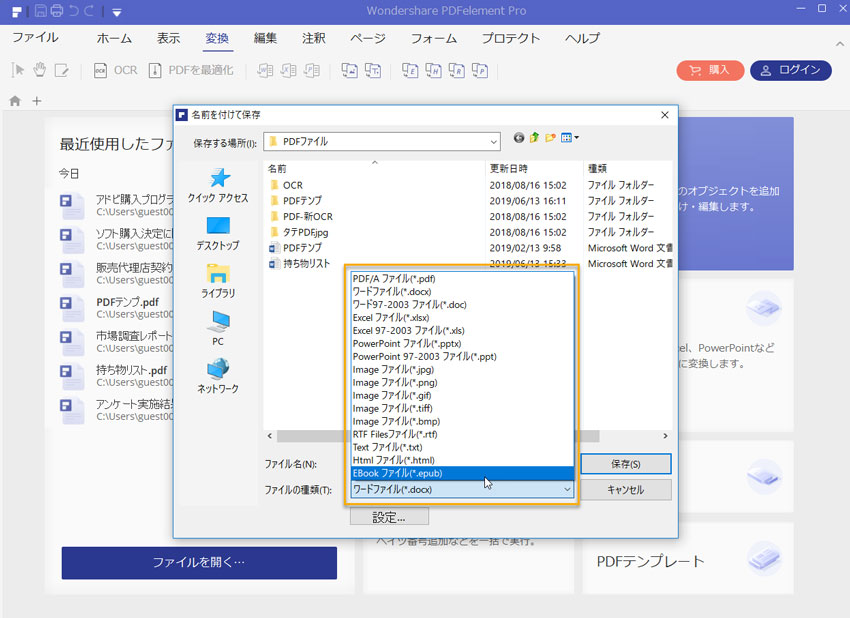
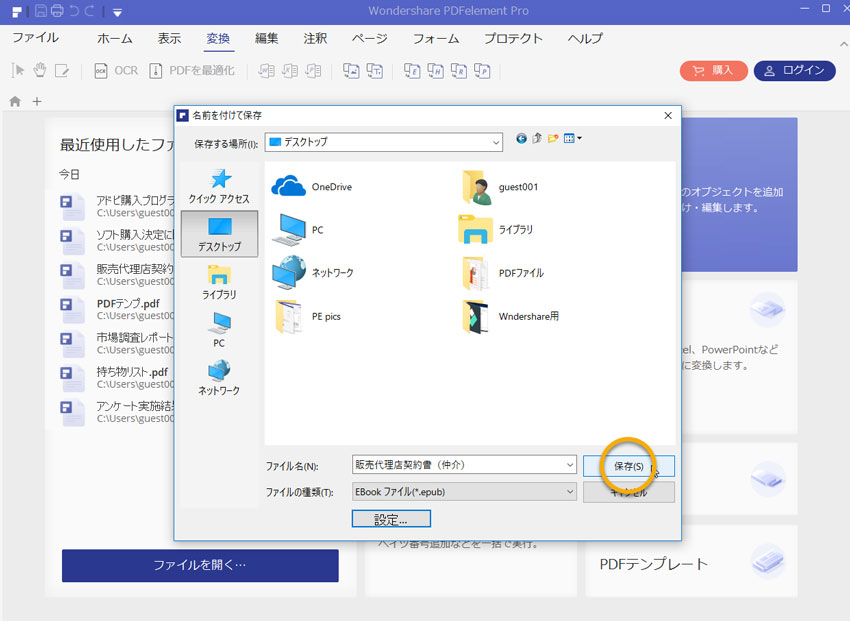
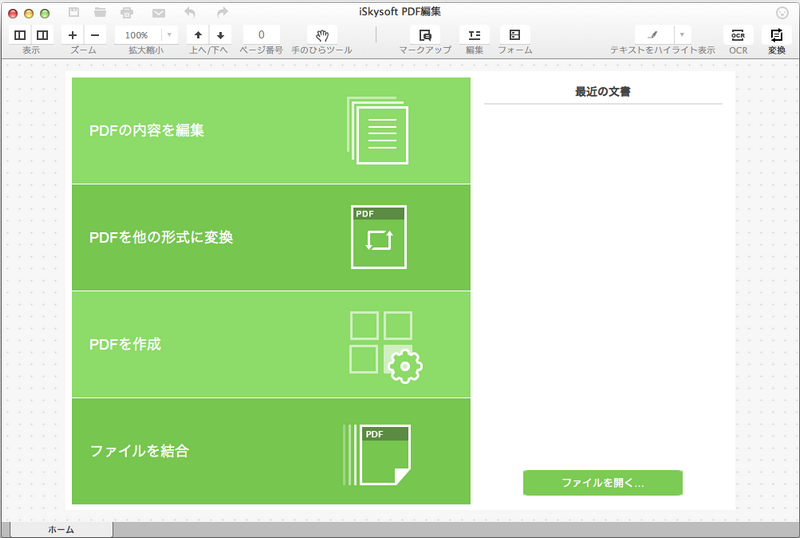

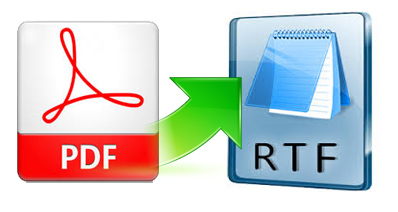
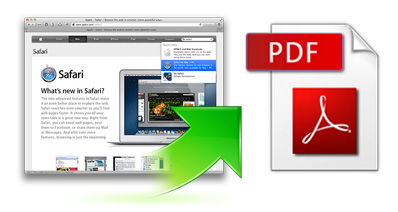
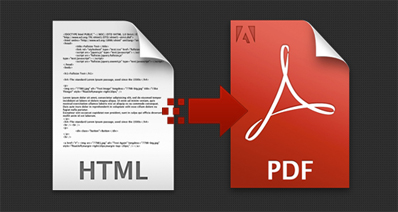
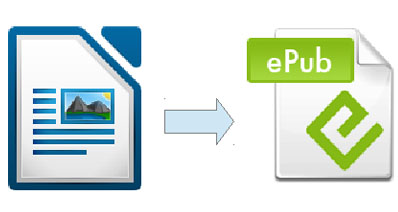
木村秀雄
編集
0 Comment(s)